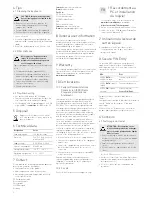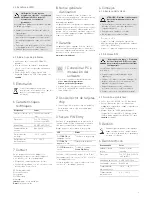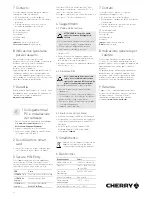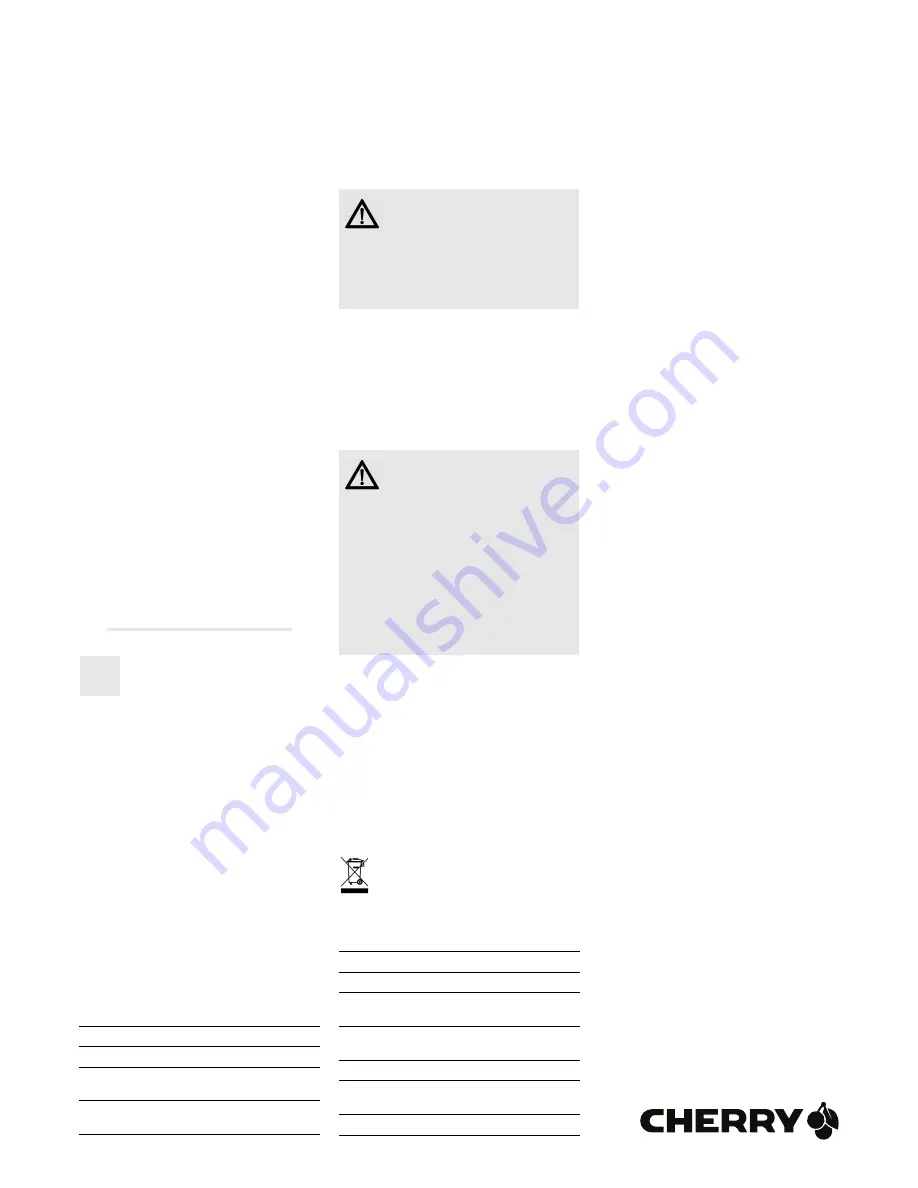
4
7 Contacto
Si realiza alguna consulta, indique la siguiente
información sobre el dispositivo:
• Nº de artículo y de serie del producto
• Denominación y fabricante del PC, Notebook o
placa base
• Sistema operativo y, en su caso, versión
instalada de un paquete de servicios
ZF Friedrichshafen AG
Electronic Systems
Cherrystraße
91275 Auerbach
Alemania
Internet:
www.cherry-world.com
Correo electrónico:
8 Indicacines generales
para el usuario
Nos reservamos el derecho de realizar
modificaciones técnicas destinadas a la mejora del
producto. Un manejo o almacenamiento
inadecuados pueden provocar averías o
desperfectos en el producto.
La garantía pierde su validez tan pronto como se
introduzcan modificaciones no autorizadas. No
lleve a cabo ninguna reparación por su cuenta ni
abra el producto. Las presentes instrucciones solo
rigen para el producto suministrado.
9 Garantía
Rige la garantía legal. Póngase en contacto con su
distribuidor o parte contratante. Encontrará más
información acerca de la garantía en
www.cherry-world.com
.
1 Collegamento al
PC e installazione
del software
1 Caricare il software attuale dalla nostra pagina
Web
www.cherry-world.com
alla voce
Assistenza & Supporto/Downloads
.
2 Seguire le indicazioni per l’installazione.
3 Connettere la spina USB dello SmartTerminal
col collegamento USB del PC.
2 Uso del lettore smart
card
• Inserire la scheda con chip nel rispettivo vano
con il chip rivolto verso il basso e in avanti.
3 Secure PIN Entry
Per il supporto mediante la vostra applicazione,
l’immissione del PIN non viene trasmessa al
sistema, ma trasferita dal tastierino numerico della
tastiera direttamente alla scheda con chip.
LED
Stato
LED
DATA
è blu
Tensione sulla scheda con chip
LED
DATA
blu
lampeggia
Trasmissione dei dati
LED
PIN
rosso
lampeggia
Tastiera nella modalità
Secure PIN Entry
IT
Confermare il PIN con uno dei due tasti “Enter”.
Interrompere l’operazione con il tasto “Esc” o il
tasto “+” del tastierino numerico.
Correggere l’immissione con il tasto “Backspace” o
con il tasto “–” del tastierino numerico.
4 Suggerimenti
4.1 Pulizia della tastiera
1 Spegnere il PC.
2 Pulire la tastiera con un panno leggermente
inumidito e una piccola quantità di detergente
delicato (ad es. detergente per piatti).
3 Asciugare la tastiera con un panno morbido che
non lasci pelucchi.
4.2 Sindrome RSI
4.3 Aiuto in caso di problemi
• Utilizzare un'altra presa USB del PC/Notebook.
• Per garantire che la tastiera non presenti difetti,
controllarne il funzionamento su un altro PC/
Notebook.
• Nel BIOS del PC, attivare l'opzione "USB
Keyboard Support" o "USB Legacy Mode"
selezionando
enabled
.
5 Smaltimento
Smaltire il vecchio apparecchio presso un
apposito centro di raccolta per rifiuti
elettronici o presso il proprio rivenditore.
6 Dati tecnici
ATTENZIONE: Detergenti o liquidi
aggressivi possono danneggiare la
tastiera
• Per la pulizia non utilizzare solventi come ben-
zina o alcol né sostanze o spugne abrasive.
• Evitare l'ingresso di liquidi nella tastiera.
• Non rimuovere i tasti dalla tastiera.
RSI è l'acronimo di "Repetitive Strain
Injury", ovvero sindrome da tensione
ripetuta. La sindrome RSI è causata da
piccoli e continui movimenti ripetuti.
Sintomi tipici sono dolori alle dita e alla nuca.
• Allestire la postazione di lavoro in modo
ergonomico.
• Posizionare la tastiera e il mouse in modo tale
che l'avambraccio e l'articolazione del polso si
trovino ai lati del corpo e siano distesi.
• Fare piccole pause, eventualmente praticando
esercizi di allungamento.
• Cambiare spesso posizione.
Denominazione
Valore
Unità lettura schede
100 000 cicli di innesto
Protocolli
T=0, T=1, (S=8, S=9, S=10
con SyncAPI)
Tensione di
alimentazione
5,0 V/DC ±5 % SELV
Corrente assorbita
Max. 30 mA
Temperatura di
magazzinaggio
–20 °C ... +60 °C
Temperatura d'esercizio 0 °C ... +50 °C
7 Contatti
In caso di richieste, indicare le seguenti
informazioni sull'apparecchio:
• N° di articolo e di serie del prodotto
• Denominazione e produttore del PC, notebook o
scheda madre
• Sistema operativo ed eventualmente versione
installata di un service pack
ZF Friedrichshafen AG
Electronic Systems
Cherrystraße
91275 Auerbach
Germania
Internet:
www.cherry-world.com
E-Mail:
8 Indicazione generale per
l'utente
Ci riserviamo il diritto di effettuare modifiche
tecniche che consentano un miglioramento del
prodotto. Un uso e uno stoccaggio del prodotto non
appropriati possono causare guasti e danni al
prodotto.
La garanzia decade completamente qualora sul
prodotto siano state apportate modifiche non
autorizzate. Non effettuare riparazioni in modo
arbitrario e non aprire il prodotto. Il presente
manuale vale solo per il prodotto in dotazione.
9 Garanzia
L'apparecchio è coperto dalla garanzia legale.
Per qualsiasi informazione, contattare il proprio
rivenditore o parte contraente. Ulteriori
informazioni sulla garanzia sono riportate
all'indirizzo
www.cherry-world.com
.